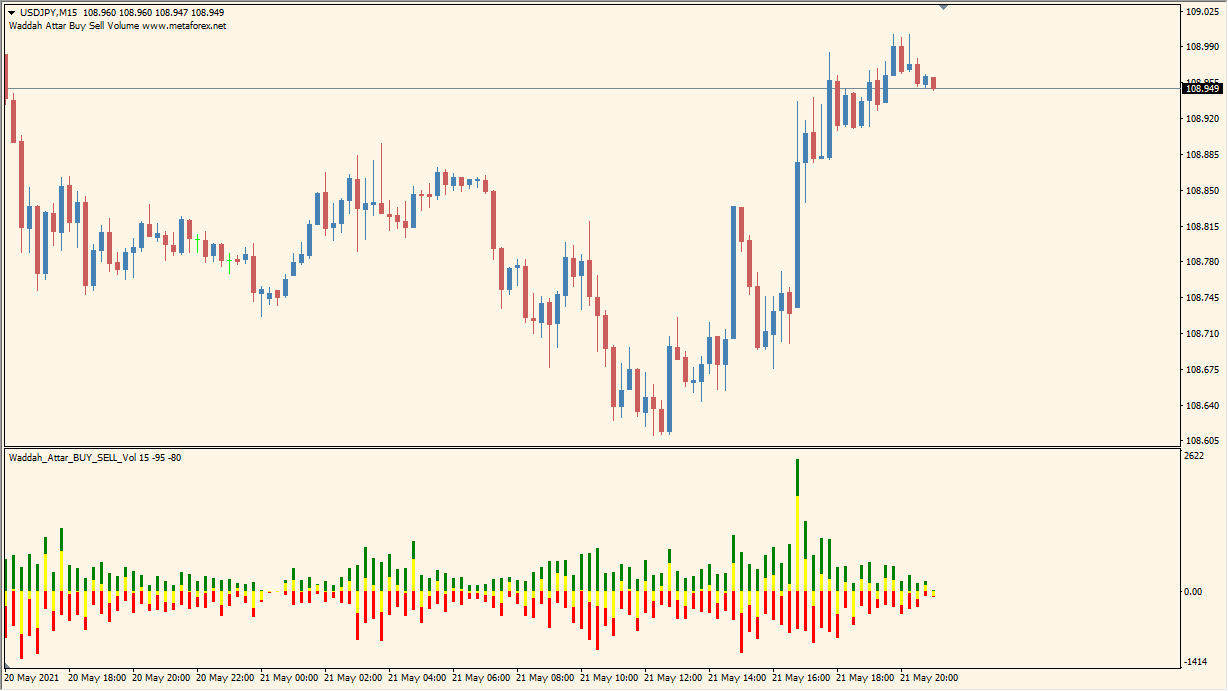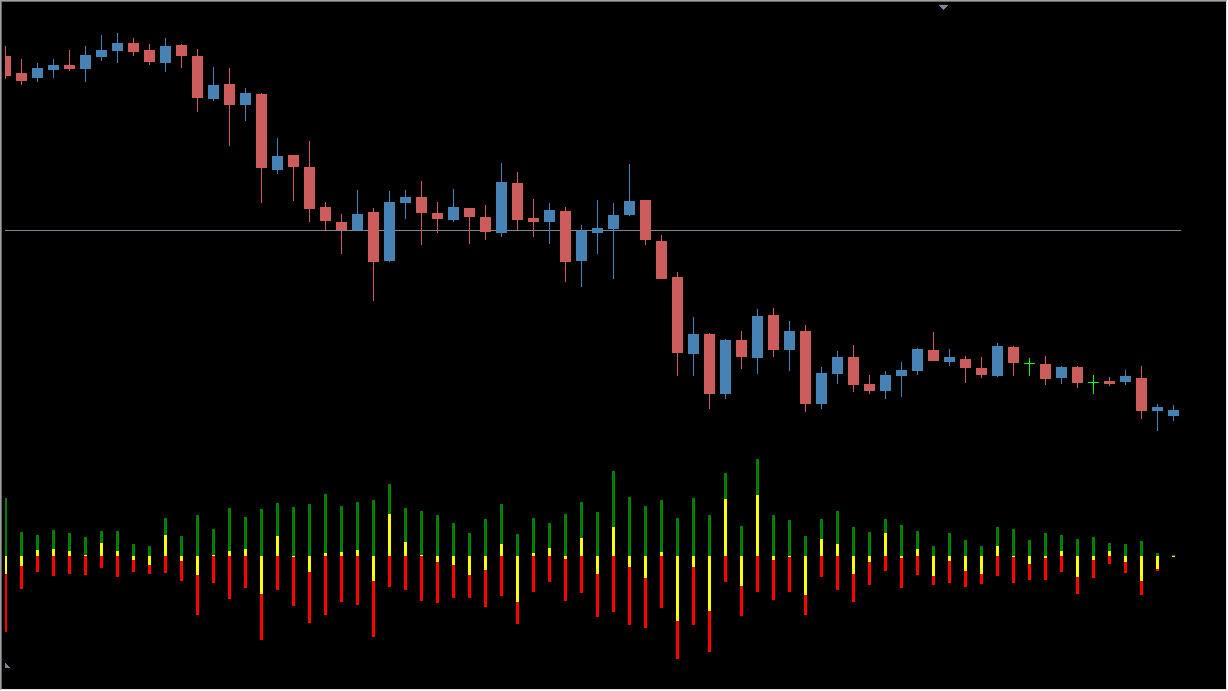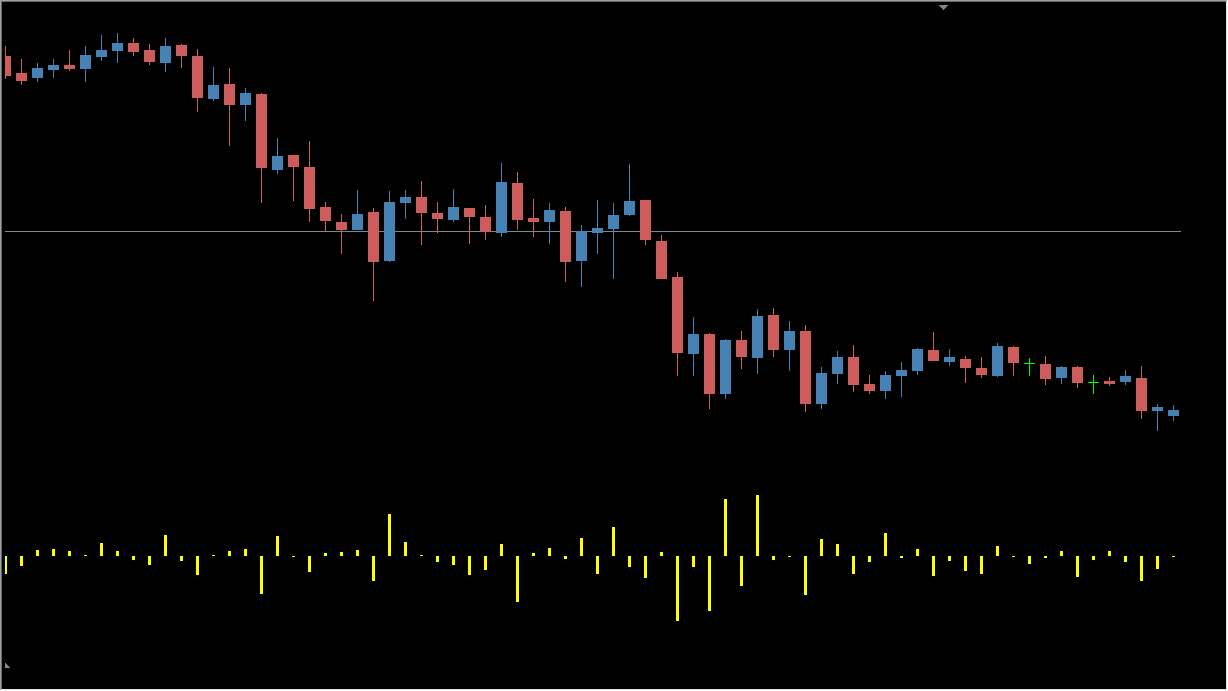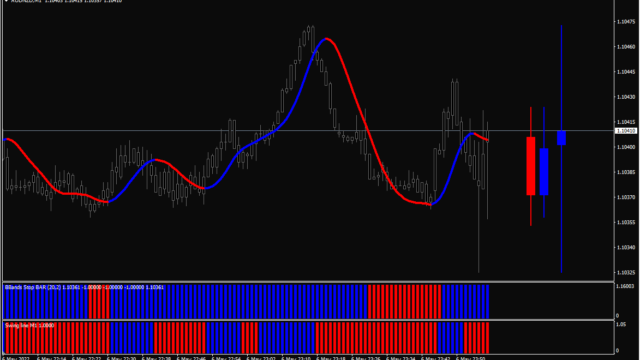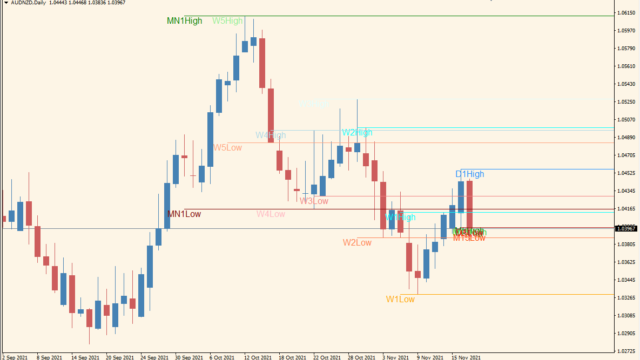サブチャートに買いと売りのボリュームをヒストグラムで表示してくれるインジケーターです。
買いは緑、売りは赤、その差は黄色で表示されます。
Waddah_Attar_BUY_SELL_Volインジケーターの利用方法
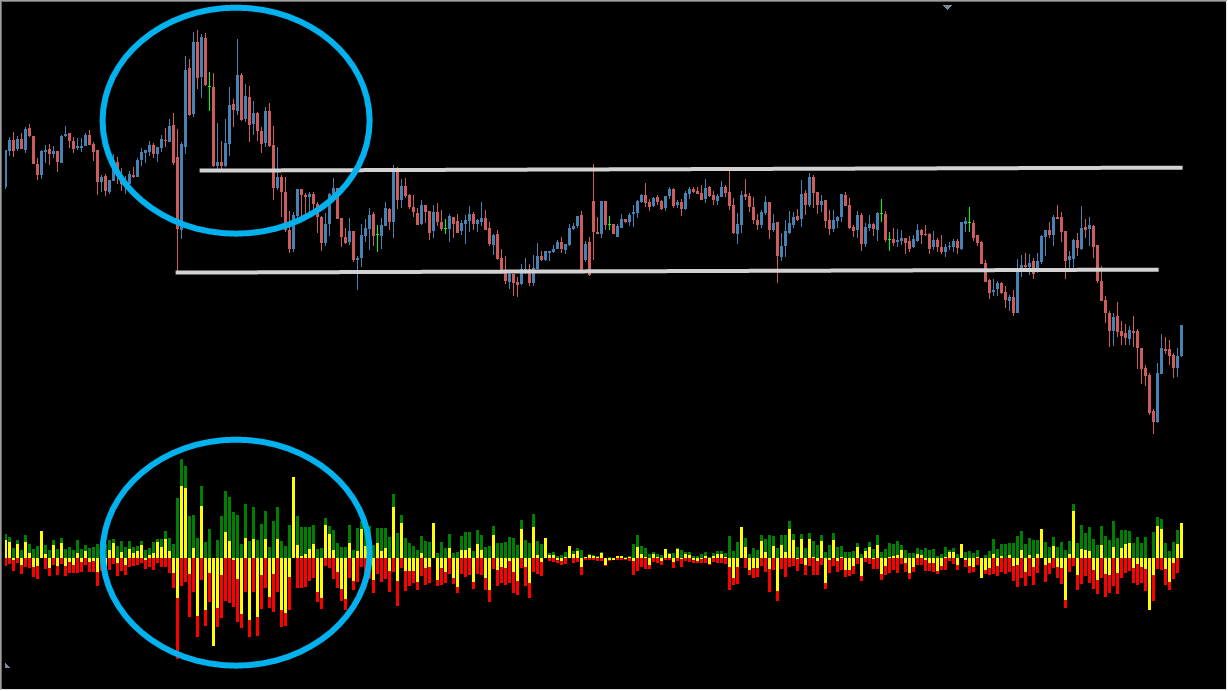 ある程度ボリュームがある箇所の目立つフラクタルはその後の抵抗になりやすい
ある程度ボリュームがある箇所の目立つフラクタルはその後の抵抗になりやすい
Waddah_Attar_BUY_SELL_Volの計算式ですが、
緑色 = 前の緑色 + 1分足のボリューム
赤色 = 前の赤色 ー 1分足のボリューム
黄色 = 緑色 ー 赤色
で、1分足を基準にしているので、5分足以上の時間軸で使用します。
これを使って、ボリュームのある位置で引ける水平ラインを利用するとその後の抵抗帯の信憑性があがるのですが、このインジケーターが参考にしているデータには出来高が含まれておらず、あくまで擬似的なボリュームですので過信は禁物です。
正確な数値を知りたい場合はオアンダのオープンブックを使う必要があります。
亀吉
まあお手軽ではあるけど、最終的にはオアンダに手を出すべきですわ
たつお
オアンダは自社の活きたデータを提供しているのでやはり信憑性は高くなるんです

顧客の注文状況を表示するOANDAのオーダーブックインジケーター
サインなし 相場環境認識
BO自動売買不可能
もしも、他のトレーダーたちの取引注文が「いくら」で「どれだけ」オ...
MT4パラメータ設定
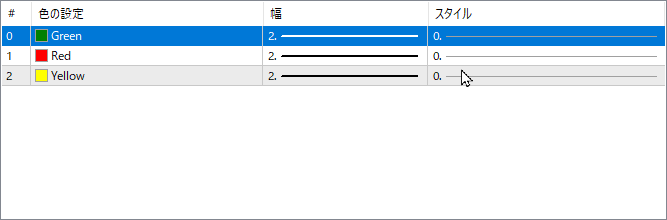 パラメータでの設定項目はありません。色が変えられるくらいですかね。
パラメータでの設定項目はありません。色が変えられるくらいですかね。

VPSを使えばPCの電源を切っても自動売買が可能に!
VPSとはなんでしょう?
VPSを開いてみた動画撮ってみました
VPSは気軽にレンタルできるサーバーの一種で、PCか...
出来高関連のインジケーター

顧客の注文状況を表示するOANDAのオーダーブックインジケーター
サインなし 相場環境認識
BO自動売買不可能
もしも、他のトレーダーたちの取引注文が「いくら」で「どれだけ」オ...
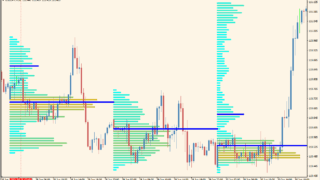
どの価格で注文が多いかを表示してくれるインジケーター「OrderBook」OrderBookは1日単位で、どの価格帯で多くの取引があったかを表示してくれます。
取引が多い価格はもちろん多くの注文がはいりやすいということですので、抵抗帯として考えることができます。...

出来高を測るマーケットプロファイルインジケーター「MarketProfile v1.16 button」
サインなし 出来高・ボラティリティ系
BO自動売買不可能
ファイル形式 .mq4
マーケットプロファイル...

チャート上に出来高を表示してくれるインジケーター「VP-Range-v6」
サインなし 出来高表示
BO自動売買不可能
ファイル形式 .mq4
チャート上に棒グラフで範囲内の出来高...
インジケーターをMT4にインストールする方法
①インジケーターをダウンロードするとzipファイルでPCに保存されますので、そのフォルダを右クリックしてファイルを『展開』しておきます。
②フォルダの中に『mq4ファイル』または『ex4ファイル』がはいっていることを確認します。
③MT4を開いて、画面上部の『ファイル』→『データフォルダを開く』→『MQL4』→『Indicators』フォルダに②のファイルをいれます。
④MT4を再起動すればMT4のナビゲータウィンドウに追加したインジケーターが表示されているので、チャートに適用すれば完了です。